Fórmula vs Función
Para OpenOffice Writer, la palabra Suma es una función. Las funciones constan de un nombre, seguido de unos paréntesis, que encierran entre ellos una lista de valores o celdas o rangos de celdas, conocidos como argumentos de la función. La función es como una caja negra, que recibe los argumentos, opera con ellos, y nos devuelve un valor. Sabemos lo que hace, no nos importa cómo lo hace.
Hay que tener en cuenta que una cosa es la fórmula ( empieza por el = y luego tiene una expresión que puede contener una función u otras cosas) y otra cosa es la función (empieza por un nombre seguido de paréntesis, que pueden encerrar argumentos).
| Función | SUMA(A2:B5) |
| Fórmula | =SUMA(A2:B5)/2 |
Volvamos a nuestro caso práctico:
Un procedimiento
Si nos situamos en la celda E1, e invocamos la barra de Fórmulas pulsando  , veremos que aparece una nueva barra de herramientas en la que vemos unos iconos y una línea en donde sólo existe un signo de igualdad =
, veremos que aparece una nueva barra de herramientas en la que vemos unos iconos y una línea en donde sólo existe un signo de igualdad =
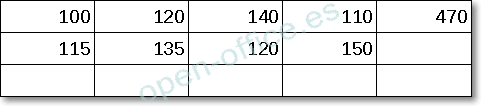
Otro procedimiento
Existe un procedimiento más fácil todavía. Vamos a sumar las celdas de la segunda fila. Nos situamos en la celda E2, e invocamos de nuevo la barra de Fórmulas pulsando  . Tras el signo de igualdad, escribimos SUMA(
. Tras el signo de igualdad, escribimos SUMA(
Ahora, con el ratón, hacemos clic en la celda que contiene el 115 y arrastramos hasta la celda que contiene el 150 de la misma fila, o en otros términos, seleccionamos las celdas de la A2 hasta la D2.
Finalmente, haz clic de nuevo en el área de fórmulas, teclea un ) y pulsa
Y otro procedimiento más
Pues todavía tenemos un método más fácil. Pero por cambiar un poco, vamos a sumar los números de la primera columna, en lugar de los números de la fila. O dicho de otra forma, en A3 queremos obtener el resultado de sumar desde A1 hasta A2.
Hacemos clic en la celda A3. Desde la barra de herramientas Tabla usaremos el botón Suma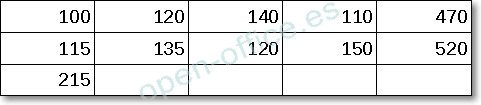
Podemos repetir el proceso para el resto de las celdas de esa fila.
Observación
| |
Cuando hacemos clic sobre el botón Suma Intro sin indicarle nada más, sumará las celdas que encuentre por encima de la celda donde se mostrará el resultado. Pero podemos hacer clic y arrastrar seleccionando cualquier otro grupo (rango) de celdas. El rango de celdas no tiene por que ser un grupo de celdas de una fila o una columna.
|
Prueba por ejemplo, a sumar el rango de celdas A1:D2 en la celda E3.
Para ello, haz clic en la celda E3. Ahora, haz clic sobre el botón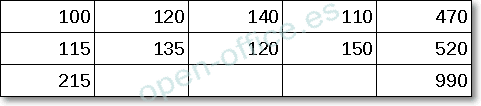
 ¡Truco! |
Una forma más sencilla todavía de invocar al editor de fórmulas es hacer clic en la celda y pulsar el signo de igualdad = |